Hvor ofte ønsket du å synkronisere Android-telefonen din med Mac-en din bare for å ende opp frustrert på grunn av mange tilkoblingsproblemer? Ikke bare det, de to operativsystemene kommuniserer ikke godt med hverandre, og det er liten interesse fra utviklerne for å komme opp med en bro mellom dem.
Konkurransen mellom macOS/iOS og Android er velkjent, så ingen av utviklerne er interessert i å tilby en måte å enkelt etablere en Mac-tilkobling med en Android-enhet. For å hjelpe deg med å spare tid og unngå frustrasjon har vi undersøkt de beste appene og metodene for å koble Android-telefonen til MacBook eller en hvilken som helst annen Mac uten problemer.
Etter vår forskning og testing, fant vi ut at MacDroid er appen som løser alle dine problemer når det kommer til å synkronisere en Android-enhet med Mac-en din. Fortsett å lese artikkelen vi har forberedt, så vil du finne ut alt om å koble Android til PC smidig og uten innsats.
MacDroid fungerer for alle de mest populære smarttelefonene som Samsung, Pixel, Xiaomi, OnePlus, Motorola, LG, etc. Så lenge enheten din støtter en MTP-tilkobling, vil du kunne nyte alle funksjonene som MacDroid tilbyr. Koble ganske enkelt telefonen din ved hjelp av en USB-kabel i MTP- eller ADB-modus eller til og med via Wi-Fi, og overfør filer fra Android-smarttelefonen på ingen tid.
Koble Android-telefon til Mac (MTP, ADB, eller Wi-Fi-modus)
Hva er de beste appene / måtene å overføre filer trådløst / ved bruk av kabler fra en Android-telefon til en Macbook? Jeg er kun klar over Android File Transfer-appen— Reddit
MTP
MTP eller Media Transfer Protocol er en metode utviklet for å lette overføring av video- og lydfiler. Alle Android-enheter, inkludert andre operativsystemer også, støtter MTP, og det er akkurat det som gjør det til en flott måte å enkelt flytte filene dine på og ha dem tilgjengelig på begge enhetene. For å koble Android-telefonen din til en Mac med MacDroid i MTP-modus, bruk denne guiden:
1. Last ned og installer MacDroid på din Mac.
2. Start MacDroid og velg tilkoblingsmodus: MTP, ADB eller Wi-Fi. I denne veiledningen vil vi fokusere på å koble til via MTP-modus.

3. Koble Android-enheten din til Mac-en din med en USB-kabel.
4. Aktiver “Filoverføring”-modus på Android-enheten din. Deretter vil telefonen din vises i “Enhetslisten” på Mac-en din.
5. I MacDroid, velg telefonen din fra “Enhetsliste” og klikk deretter “Monter”.
6. Når det er montert, vil du få tilgang til Android-filene dine i Finder.
7. Det er det! Du kan begynne å overføre filer mellom Android og Mac.
ADB
Selv om MTP-tilkoblingen er designet for å koble Android-telefonen til datamaskinen, er ADB eller Wi-Fi-alternativer de beste måtene å gå for mer allsidighet. Her er hva du bør gjøre for å overføre filer fra Android via ADB:
1. Last ned og installer MacDroid på datamaskinen din.
2. Før du kobler Android-enheten til Macen din, gå inn i smarttelefonens innstillinger og aktiver “USB-feilsøkingsmodus”.
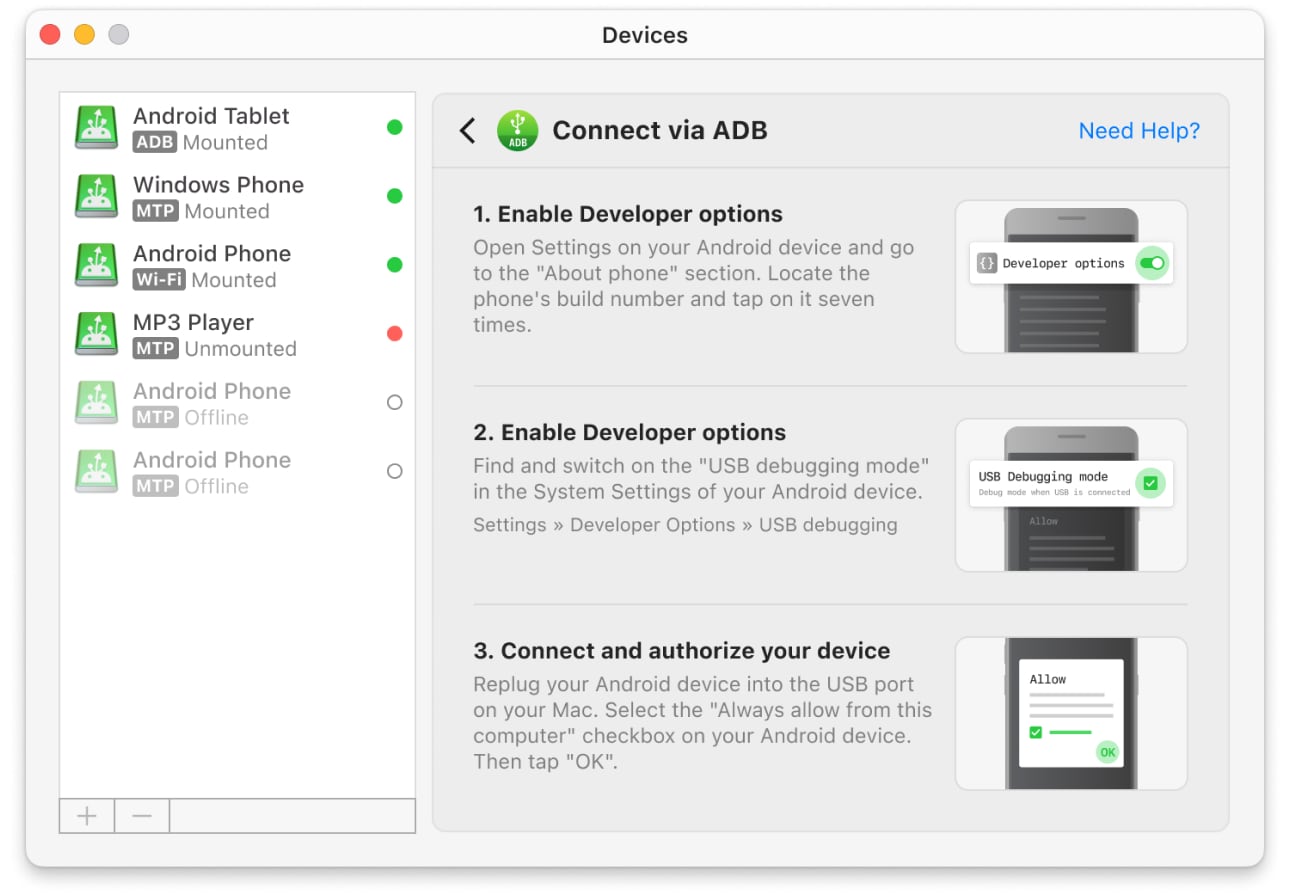
3. Koble Android-enheten til Mac-en din ved å bruke den vanlige USB-kabelen.
4. Gå til MacDroid og velg ADB-modus under “Legg til enheter”.
5. Autoriser filoverføringen på telefonen ved å krysse av for “Tillat alltid denne datamaskinen” når du blir bedt om det.
6. Velg Android-telefonen du nettopp la til i “Enhetsliste” og klikk “Monter”.
7. Nå kan du enkelt overføre filer, endre dem direkte på Android-enheten din, og mange flere funksjoner som MacDroid tillater.
Wi-Fi
Mens ADB- og MTP-moduser krever tilkobling via USB-kabel, tilbyr MacDroid en trådløs tilkobling via Wi-Fi. Nedenfor skal vi se på hvordan du kobler Android versjon 11 til Mac via Wi-Fi.
1. Etter å ha lastet ned og installert MacDroid, start programmet.
2. Klikk på “Koble til via Wi-Fi”-knappen.
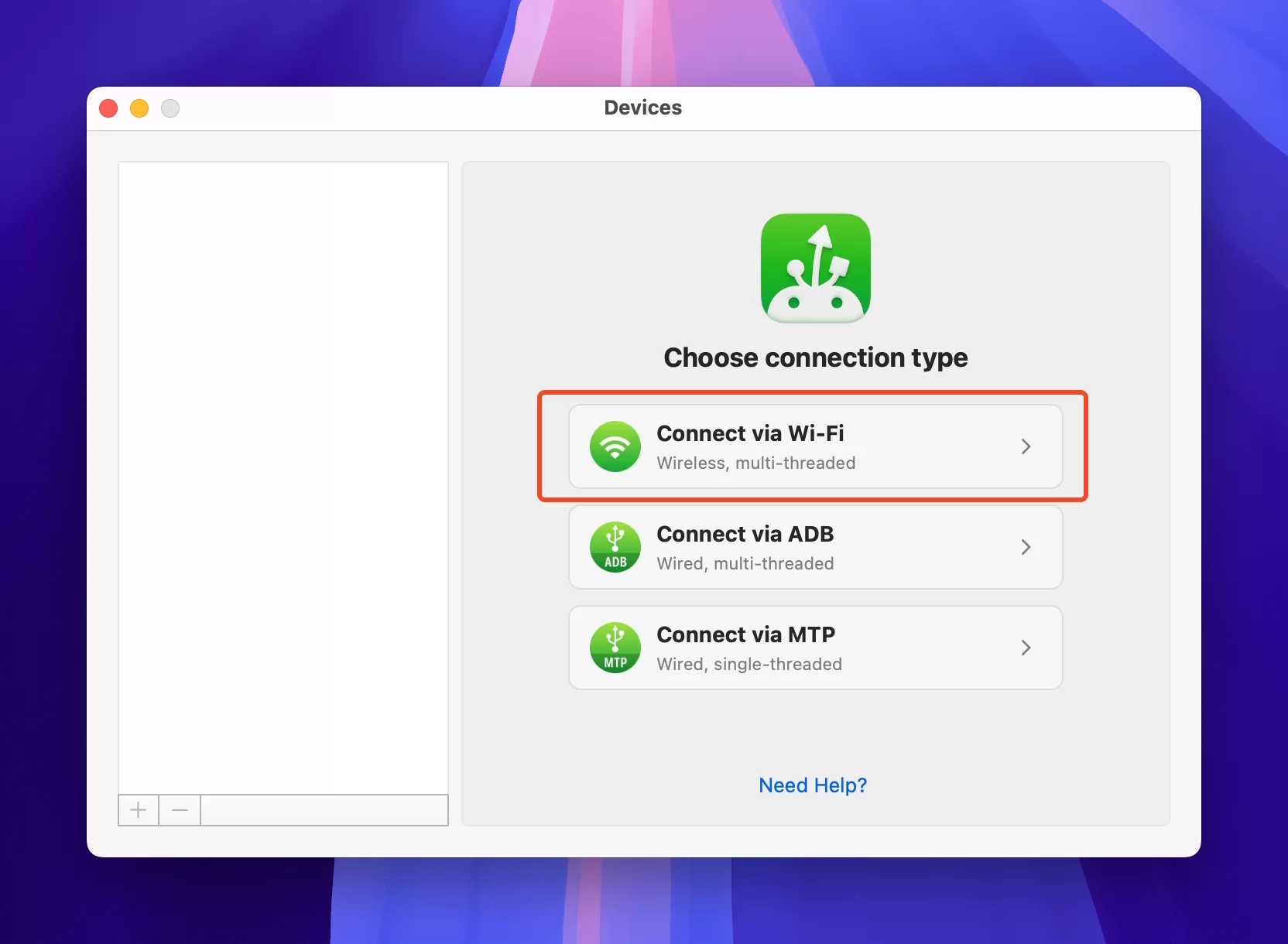
3. På Mac-en din, klikk på Android-versjonen knapp 11 og høyere.
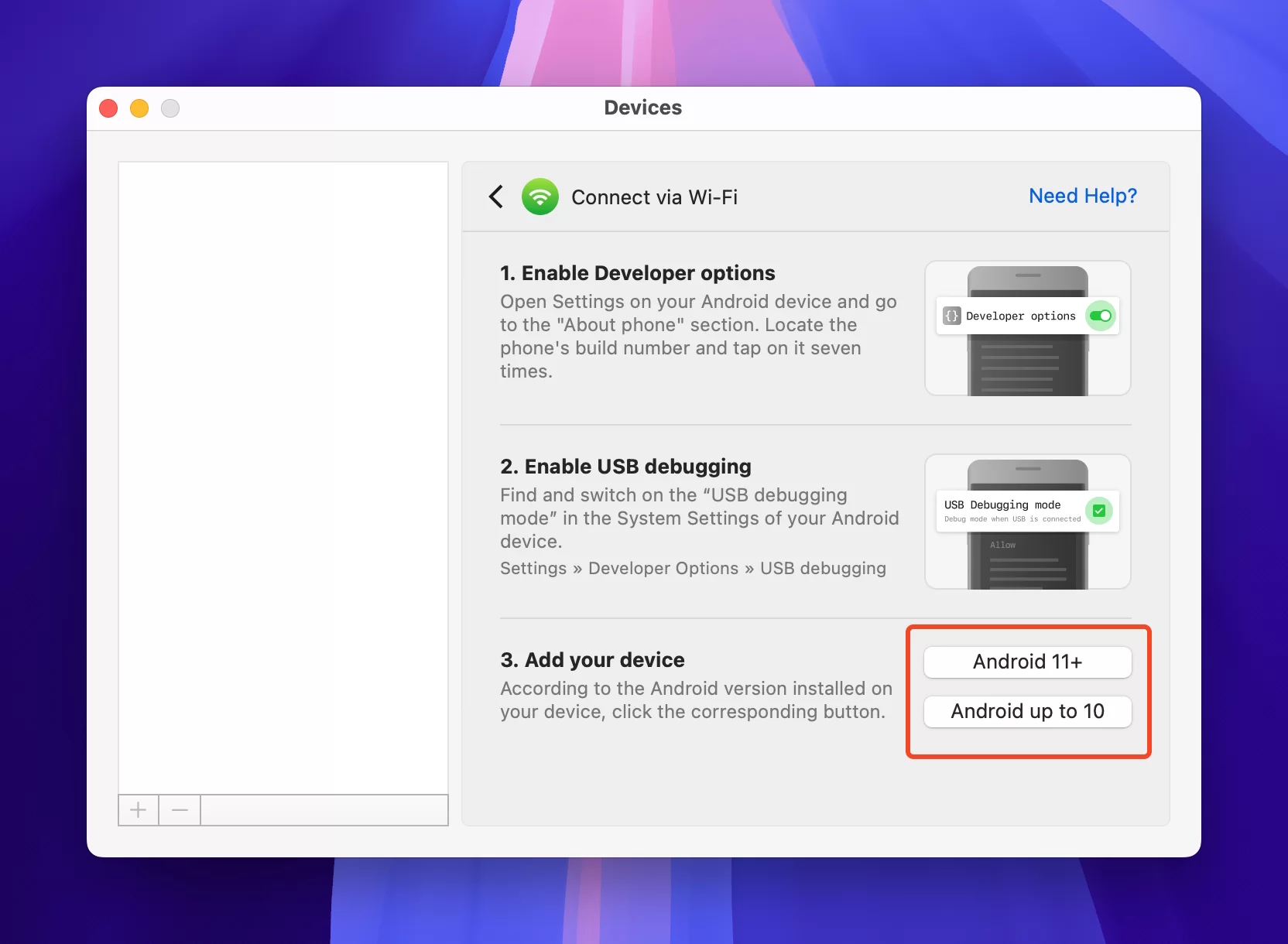
4. På Android-enheten din, gå til Innstillinger og aktiver “Utvikleralternativer”.
5. I Utvikleralternativer, finn og aktiver “Trådløs feilsøking”.
6. Åpne innstillingen “Trådløs feilsøking” og trykk på “Koble enhet til med QR-kode”.
7. Pek kameraet mot skjermen på MacBook-en din, der QR-koden vises. Enhetene dine kobles til automatisk.
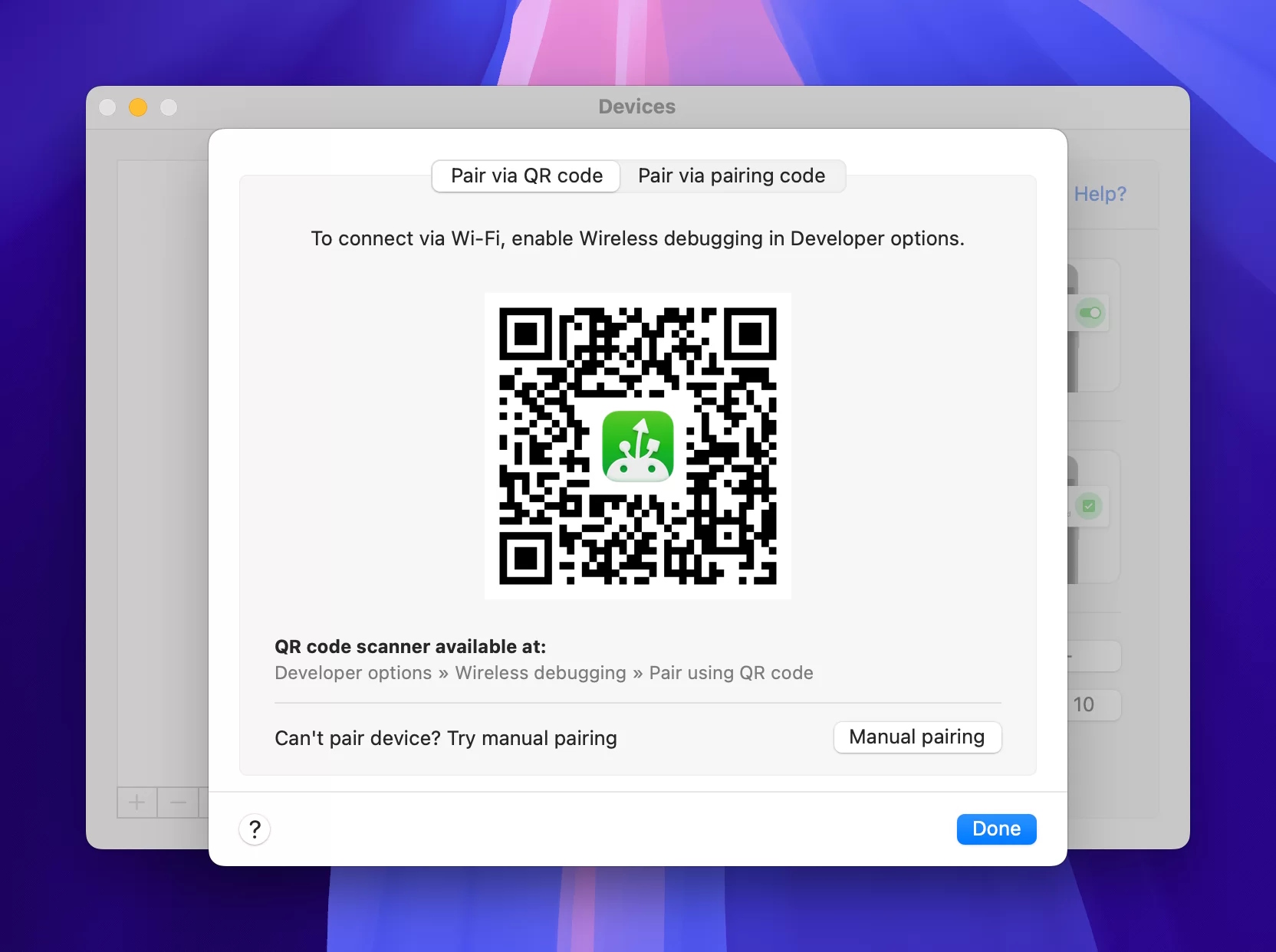
Alternativt, hvis du bruker Android-versjon 11 og høyere, kan du koble til via paringskode eller manuell paring. For brukere som har en Android-versjon opp til 10 er tilkoblingstrinnene litt forskjellige. For mer informasjon, sjekk ut vår veiledning.
Topp løsninger for Android-datamaskintilkobling
| Toppfunksjoner | MacDroid | Dr.Fone | TunesGo | Vibosoft Android Mobile Manager | MobiKin Assistant for Android | OpenMTP | Phone Mechanic |
| Støtte for MTP-kompatible enheter | |||||||
| Forhåndsvisningsminiatyrbilder av filer når du arbeider med MTP-enheter | |||||||
| Fil-/mappeoverføring | delvis | delvis | delvis | ||||
| Koble til via Wi-Fi | |||||||
| Finder-integrering | |||||||
| Filredigering på telefonen | |||||||
| Krever en modul installert på Android | |||||||
| Støtte for de nyeste Android-versjonene | |||||||
| Pris | $1.67/mnd | $39.95/år | $39.95/år | $39.95 | $29.95/år | gratis | $14.99/år |
Etter å ha fått all informasjonen om hvordan du bruker MacDroid til å koble Android-telefonen til Mac, er det ingenting som hindrer deg fra å prøve appen og overbevise deg selv om fordelene. Ikke glem at du får 7 dager med gratis prøveperiode med full funksjonalitet for å overbevise deg selv om at dette er den beste appen.
Du vil ikke lenger få den irriterende meldingen “ingen Android-enhet funnet”, og enhver filoverføring vil gå jevnt og uten problemer. MacDroid gir deg full frihet til å overføre filer, flytte dem rundt, kopiere hele mapper, for å frigjøre litt plass. MacDroid løser alle dine Android til Mac-overføringsbehov i én veldig smart app som kun krever en USB-kabel.
Hvordan koble Android til Mac ved hjelp av Android File Transfer
Den vanligste måten å koble Android-telefoner til Mac på er via USB, men du må ha gratis programvare som Android File Transfer installert først.

For å koble telefonen til laptopen ved å bruke Android File Transfer, følger du bare vår enkle trinnvise guide:
- Start Android File Transfer.
- Koble telefonen til Mac-en din med en USB-kabel (du kan bruke kabelen som fulgte med telefonen).
- Når den er tilkoblet, får du tilgang til alle filene på telefonen i Android File Transfer-vinduet og kan overføre dem.
Du skal da kunne få tilgang til Android fra Mac og se alle filene på Android-enheten din. Du kan dra og slippe dem til og fra skrivebordet ditt ved behov.
Feilsøking av Android File Transfer
Mens Android File Transfer kanskje virker som et godt valg i begynnelsen, kan det oppstå flere hindringer når du prøver å overføre filer mellom datamaskinen din og telefonen. De fleste av disse problemene kan være tidkrevende å løse, så derfor kan det være bedre å bruke et alternativ til Android File Transfer fra listen.
Det vanligste problemet du vil oppleve er når appen ikke gjenkjenner telefonen din, og da kan det være lurt å prøve en annen USB-tilkobling med en annen kabel. Problemet med at Macen ikke gjenkjenner, er ikke det siste du vil se, det finnes mange relatert til filstørrelse og tilfeldige feil som kan oppstå. Vi anbefaler på det sterkeste at alle trinn leses nøye, og at du bruker forskjellige USB-kabler.
Feilsøking av Wi-Fi-tilkobling
Hvis du opplever problemer med Wi-Fi-tilkoblingsmetoden, vil du kanskje dobbeltsjekke om du er på det samme nettverket som den bærbare datamaskinen eller datamaskinen. Det neste trinnet ville være å sikre at applikasjonen kjører vellykket og at telefonen din kan koble seg til et Wi-Fi-nettverk. Restarting av begge enhetene kan også hjelpe i tilfelle problemer.
Feilsøking av Bluetooth-tilkobling
Det vanligste problemet når du prøver å koble telefonen til Macen via Bluetooth, er når du ikke kan se en av enhetene på listen. Dette problemet skyldes at telefonen eller laptopen ikke er synlig. Du må sikre at begge enhetene har alternativet krysset av for når det kommer til å bli sett av andre enheter.
En annen ting som kan skje er når enhetene ikke kunne koble til. Vi foreslår å prøve å slå av Bluetooth på begge enhetene og slå den på igjen. Også, å starte begge enhetene på nytt kan hjelpe med situasjonen.
Hvordan koble Android-telefon til Mac via Wi-Fi
Synkroniser Android-data via Wi-Fi ved hjelp av SyncMate
Hva skjer hvis du ikke vil koble Android-telefonen din til Mac-en via USB? Hvis du heller vil koble telefonen til for å overføre filer uten kabler hengende overalt, kan du koble telefonen til Mac-en trådløst ved å bruke profesjonell synkroniseringsprogramvare som SyncMate. Trådløs tilkobling betyr også at du kan bevege deg rundt med telefonen mens den synkroniserer, men vi anbefaler å holde deg nær Mac-en til du er ferdig med å overføre filer.

SyncMate fungerer med nesten alle Android-enheter for å synkronisere bilder, videoer, dokumenter, musikk, og mer, og du kan koble til via USB, Bluetooth, eller Wi-Fi.
For å synkronisere filer mellom din Mac og din Android-telefon over Wi-Fi ved hjelp av SyncMate, følg bare vår trinnvise guide nedenfor:
- Først, sørg for at Wi-Fi er aktivert på enheten din.
- Sørg for at SyncMate-modulen er installert på enheten din. Når enheten kobles til Mac-en din via USB, bør modulen automatisk installeres. Du kan også laste ned modulen her.
- Start SyncMate på enheten din og aktiver Wi-Fi Sync.
- Juster tilkoblingsinnstillingene for å passe dine preferanser.
Bruk AirDroid for trådløs tilkobling mellom Android og Mac
AirDroid er en gratis Android-app som kobler enhetene dine via WiFi. Den lar deg se og laste ned filer på telefonen din, og motta varsler og sende tekstmeldinger fra Mac-nettleseren din. Det er også en Finn My Phone-funksjon som hjelper deg med å finne en mistet enhet eller slette dens data.
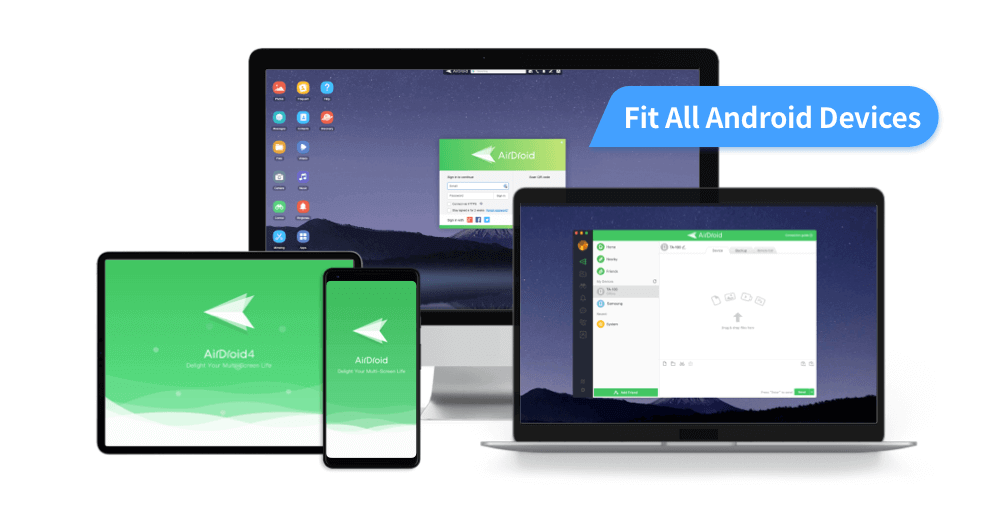
For å koble Android-telefon til Mac ved hjelp av AirDroid, følg vår trinnvise guide:
- Last ned og installer appen på smarttelefonen din.
- På Mac-en din, gå til AirDroid.com og opprett en konto.
- Logg inn på kontoen din med innloggingen du opprettet.
- Enheten din vil nå være koblet til Mac-en via Wi-Fi ved hjelp av AirDroid, og du skal kunne se alle filer og apper installert på den.
Hvordan få tilgang til Android fra Mac ved hjelp av Bluetooth File Exchange
En annen måte å koble Android til Mac på er ved å bruke Bluetooth-filutveksling, renseverktøyet som er innebygd i macOS. Det tilbyr kanskje ikke et bredt spekter av tilpasningsmuligheter og funksjoner som noen andre filoverføringsprogrammer gjør, men det er en rask måte å overføre filer mellom Android og Mac uten å laste ned en app.
For å bruke Bluetooth-filutveksling til å koble Android-enheten din til Mac-en, kan du følge vår nyttige steg-for-steg-guide:
1. Først, sørg for at Bluetooth er aktivert på din Android (du kan gjøre dette ved å sveipe ned menyen for raske innstillinger på telefonen, eller ved å gå inn i Innstillinger).
2. Slå deretter på Bluetooth på Macen din (gå bare inn i Systemvalg for å gjøre dette).
3. Koble sammen enhetene dine.
4. For å overføre filer fra Mac til Android, klikk bare på Bluetooth-ikonet i menylinjen på Mac-en din, velg Android-enheten din, og velg deretter “Send fil til enhet”.
5. Velg filene du vil sende til telefonen din.
6. For å overføre filer mellom Android og Mac, gå til Systemvalg på din Mac, klikk på “Deling” og sørg for at “Bluetooth-deling” er valgt.
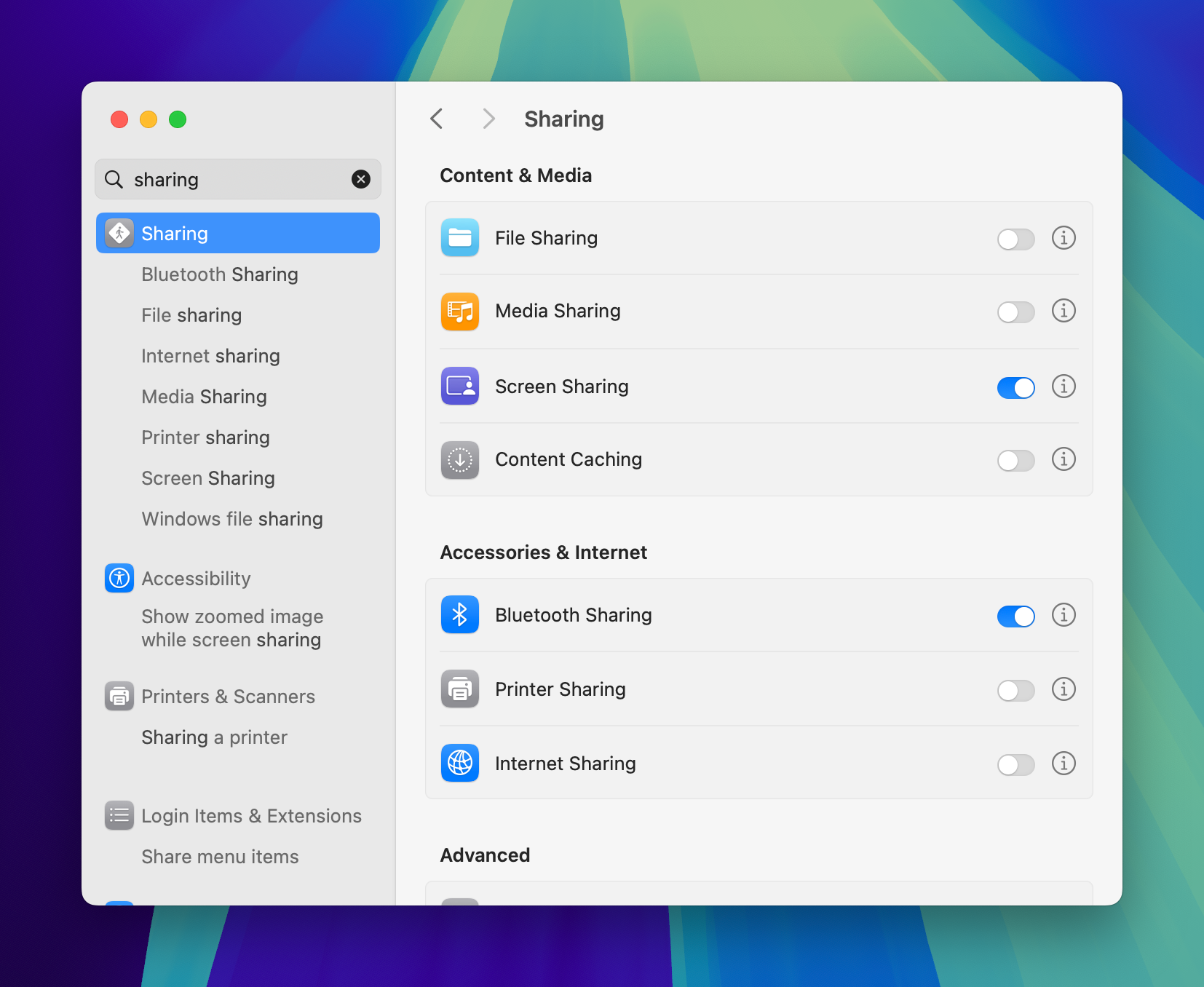
7. Velg filene du vil overføre fra Android-telefonen til Mac-en din og destinasjonen på Mac-en hvor filene skal overføres til.
Koble Android-telefon til Mac ved hjelp av Google Drive
Du kan enkelt koble til og synkronisere enhetene dine via Google Drive-skylagringen. For dette, alt du trenger å gjøre er å installere appen på Mac-en din og logge inn på kontoen din, og du vil kunne få tilgang til og administrere filene dine enkelt. For å laste opp en fil fra telefonen til Mac-en din, følg disse trinnene:
1. Installer Google Disk på din Mac og logg inn.
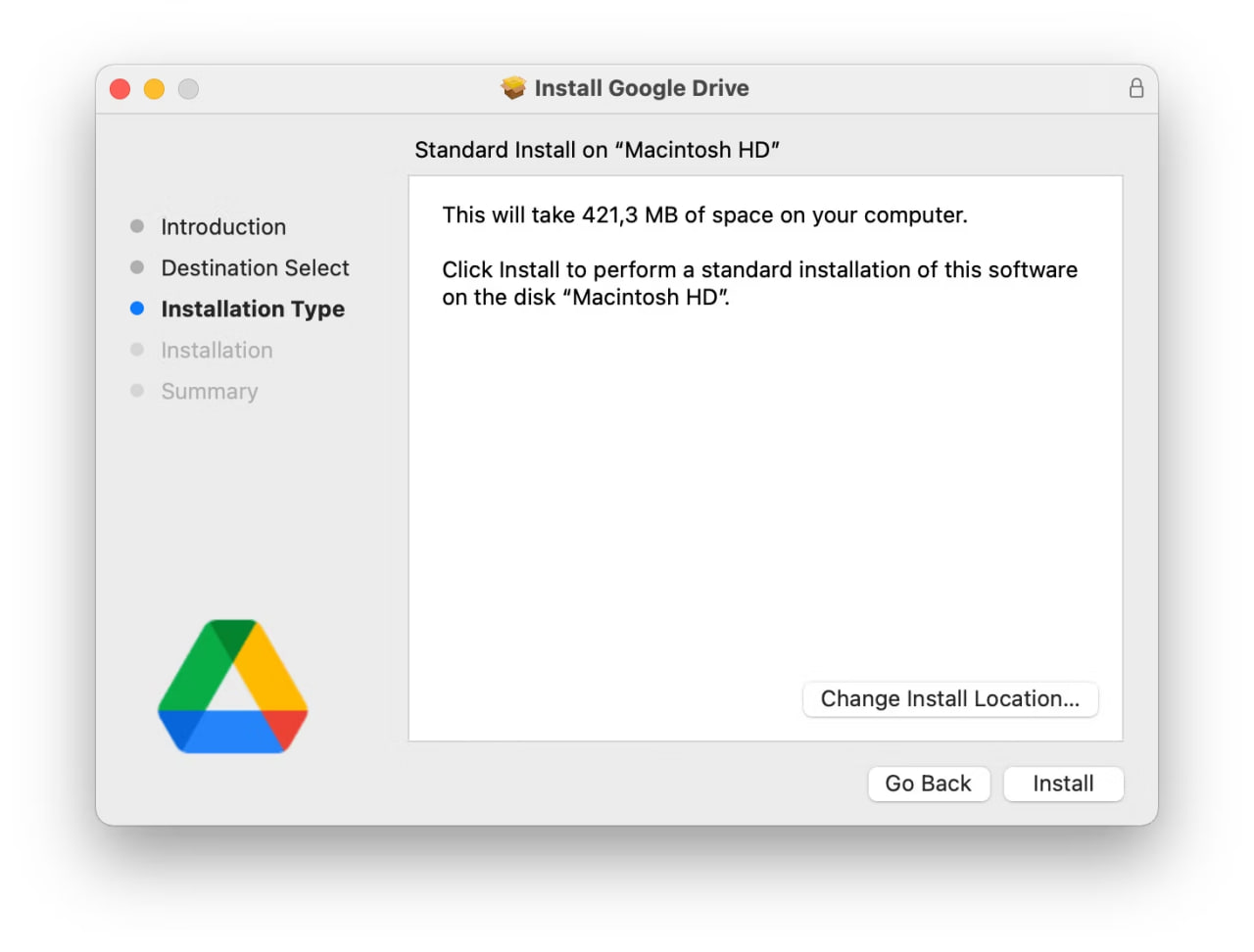
2. Gjør det samme på Android.
3. Logg inn på Google-kontoen din i appen på telefonen din.
4. Trykk på plusstegnet og velg “Last ned”, åpne deretter ønsket mappe.
5. Du vil kunne se de opplastede filene i Min disk til de blir flyttet.
På denne måten kan du også bruke andre skytjenester for å synkronisere Android og Mac, for eksempel OneDrive, Amazon Drive og Dropbox.
Vanlige spørsmål
Det kan være flere grunner til at du ikke kan koble Android-enheten din til en Mac. Først og fremst har de to plattformene forskjellige kommunikasjonsprotokoller, og det gjør det vanskelig å overføre filer eller sikkerhetskopiere dataene dine.
En annen grunn til at du ikke kan koble Android til Mac er å ikke ha riktig app. Men ved å bruke MacDroid og den vanlige USB-kabelen eller Wi-Fi, vil du kunne få tilgang til alle filene på telefonen din og overføre dem enkelt.
Hvis du sitter fast med en PC som ikke gjenkjenner Android-telefonen din, har du mer enn én måte å fikse dette problemet på. Først og fremst, sørg for at telefonen er koblet via USB, kanskje koble den fra og koble den til igjen. Deretter må du sørge for at du har nok batteri og har valgt riktig overføringsprotokoll for oppgaven.
Sjekk tilkoblingsinnstillingene på telefonen din og sørg for at den ikke er satt til “Kun lading”, og du vil raskt kunne koble Android-enheten din til en Mac ved hjelp av MacDroid.
Hvis du er ute etter en rask, sikker og problemfri overføring, bør du få MacDroid på din Mac. Med det vil du kunne overføre filer og mapper fra Android til Mac og motsatt. Det er en alt-i-ett-app som vil ta seg av alle dine overføringsbehov på kort tid, og spare deg tid slik at du kan nyte innholdet på telefonen din.
Etter å ha gått gjennom denne artikkelen, vet du sannsynligvis allerede at MacDroid er den beste løsningen for overføringer fra Android til Mac. Enten du vil ta sikkerhetskopi av kontaktene dine, bilder, videoer eller lydfiler, kan du stole på MacDroid for å få jobben gjort.
Kompatibel med alle Android-enheter, vil denne appen skape en bro mellom din Mac og hvilken som helst Android-enhet der ute. Dra nytte av den 7-dagers gratis prøveperioden for å sjekke funksjonene dens og oppgrader til PRO for en komplett opplevelse.

